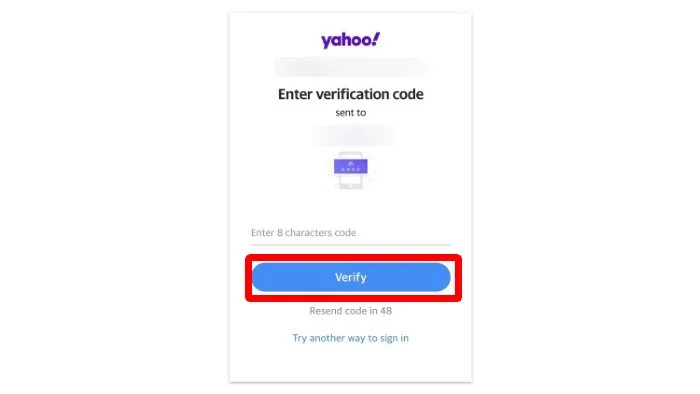วิธีการลบบัญชี Yahoo
เผยแพร่แล้ว: 2023-11-12Gmail เป็นบริการอีเมลยอดนิยมทั่วโลกที่มีผู้ใช้หลายพันล้านคน หมดยุคแล้วที่เราจัดการอีเมลผ่านบัญชี Yahoo หรือ Rediffmail ทุกวันนี้ ทุกคนมีบัญชี Gmail เนื่องจากมีคุณลักษณะมากมายและใช้งานง่ายมาก นอกจากนี้ ส่วนเสริมด้วย Gmail ยังช่วยเพิ่มประสิทธิภาพการทำงานของคุณได้ ดังนั้นจึงไม่มีเหตุผลที่จะมีบัญชีอีเมลสองบัญชีและใช้บริการอีเมลที่แตกต่างกันอีกต่อไป โดยเฉพาะอย่างยิ่งเมื่อทุกคนใช้ Gmail และไม่สะดวกในการจัดการรหัสผ่านหลายรหัส
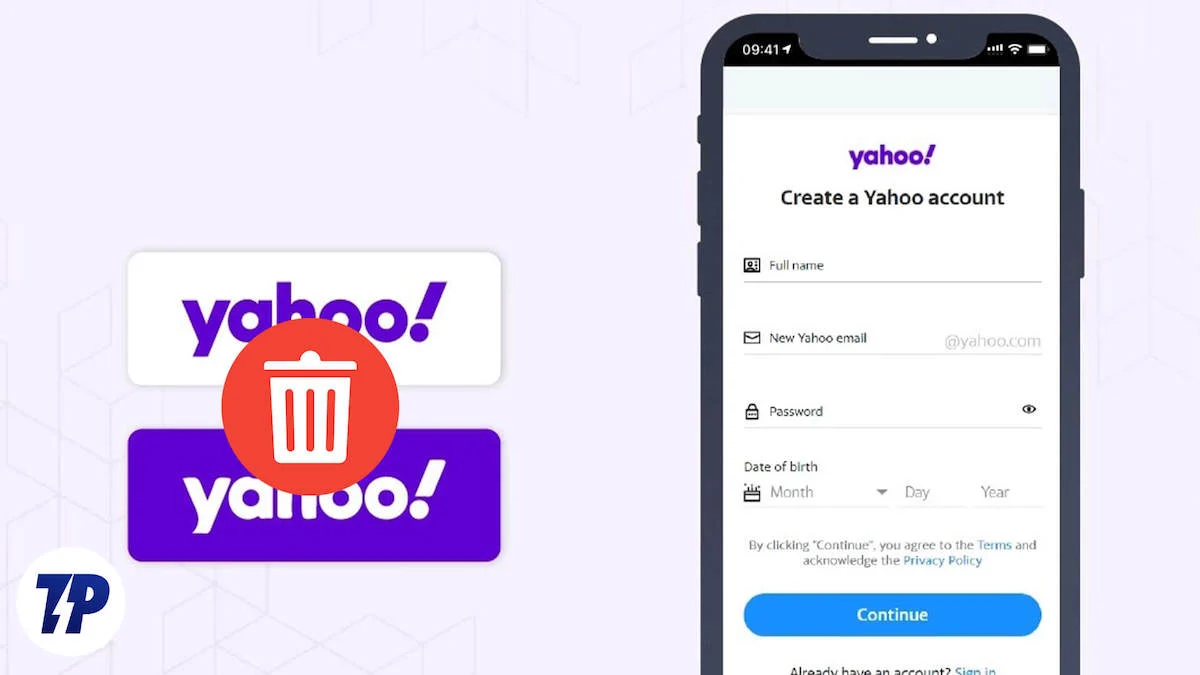
ในคู่มือนี้ เราจะแสดงวิธีลบบัญชี Yahoo ของคุณออกจากพีซีและอุปกรณ์มือถือ กระบวนการนี้เรียบง่ายแต่อาจทำให้สับสนเล็กน้อย ดังนั้นเราจึงได้อธิบายแต่ละขั้นตอนเพื่อความสะดวกของคุณ มาดูขั้นตอนที่คุณต้องปฏิบัติตามเพื่อลบบัญชี Yahoo ของคุณ
สารบัญ
ข้อกำหนดเบื้องต้นก่อนที่คุณจะลบบัญชี Yahoo
Yahoo จะไม่อนุญาตให้คุณลบบัญชีของคุณจนกว่าคุณจะชำระยอดค้างชำระทั้งหมดหรือชำระค่าสมัครสมาชิกที่ใช้งานอยู่ทั้งหมด มีขั้นตอนบังคับอื่นๆ สองสามขั้นตอนที่คุณต้องปฏิบัติตามเพื่อให้แน่ใจว่าการลบบัญชี Yahoo ของคุณปลอดภัยและคุณได้สำรองข้อมูลทั้งหมดไว้แล้ว
คำแนะนำทีละขั้นตอนในการลบบัญชี Yahoo
ยกเลิกการสมัครสมาชิกที่ใช้งานอยู่ทั้งหมดของคุณ
Yahoo ได้ร่วมมือกับลูกค้าเช่น Norton, NordVPN, LastPass ฯลฯ เพื่อเสนอบริการเพิ่มเติมแก่ผู้ใช้ คุณสามารถสมัครรับบริการเหล่านี้และจัดการผ่านบัญชี Yahoo ของคุณ
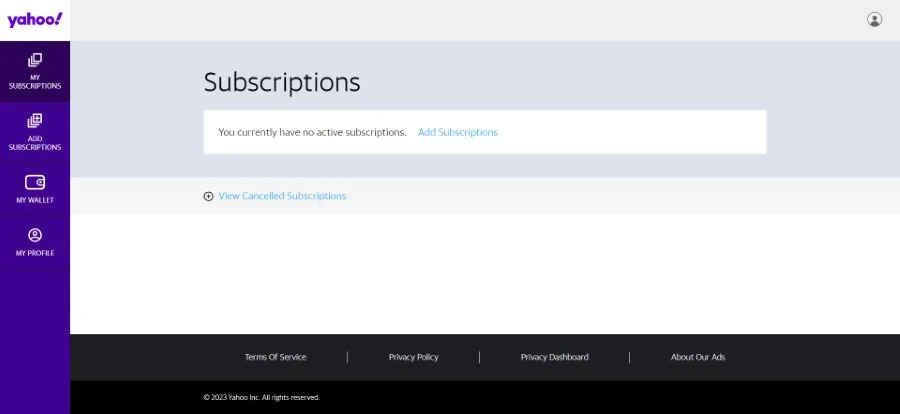
หากคุณสมัครรับบริการใดๆ เหล่านี้ คุณต้องยกเลิกการสมัครสมาชิกที่ใช้งานอยู่ทั้งหมด เพื่อที่คุณจะได้ไม่ถูกเรียกเก็บเงินแม้ว่าจะลบบัญชี Yahoo ของคุณแล้วก็ตาม คุณสามารถลงชื่อเข้าใช้บัญชี Yahoo ของคุณได้โดยไปที่หน้าสมัครสมาชิก Yahoo ทำตามคำแนะนำบนหน้าจอ และยกเลิกการสมัครสมาชิกที่ใช้งานอยู่ก่อนที่จะลบบัญชี Yahoo ของคุณ
ส่งออกข้อมูลบัญชี Yahoo ของคุณ
ก่อนที่จะลบบัญชีออกจากเว็บไซต์ คุณควรสำรองข้อมูลของคุณและเก็บไว้เพื่อที่คุณจะได้ไม่เสียใจหากคุณลบบัญชีของคุณในอนาคต ต่อไปนี้เป็นขั้นตอนที่คุณสามารถปฏิบัติตามเพื่อส่งออกและบันทึกข้อมูลบัญชี Yahoo ของคุณ:
- เยี่ยมชมเว็บไซต์ Yahoo และตรวจสอบความถูกต้องของบัญชีของคุณ
- คุณจะเห็นตัวเลือกในการดาวน์โหลดข้อมูลที่แตกต่างจากบัญชีของคุณ:
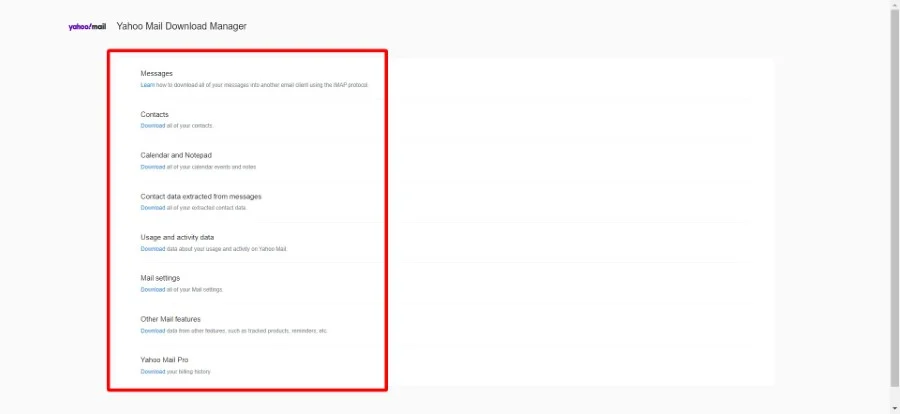
- ข้อความ
- รายชื่อผู้ติดต่อ
- ปฏิทินและแผ่นจดบันทึก
- ข้อมูลการติดต่อ
- ข้อมูลการใช้งานและกิจกรรม
- การตั้งค่าเมล
- คุณสมบัติเมลอื่น ๆ
- ประวัติการเรียกเก็บเงิน Yahoo Mail Pro
- เพียงคลิกปุ่ม ดาวน์โหลด ด้านล่างข้อมูลที่คุณต้องการสำรองข้อมูล คุณจะต้องปฏิบัติตามคำแนะนำบนหน้าจอเพื่อดาวน์โหลดข้อมูลของคุณให้เสร็จสิ้น
เปลี่ยนที่อยู่อีเมลสำรองของคุณสำหรับบัญชีออนไลน์อื่น ๆ
คุณอาจใช้ที่อยู่อีเมล Yahoo ของคุณเป็นที่อยู่อีเมลสำรองสำหรับบัญชีออนไลน์อื่นๆ หากคุณตัดสินใจที่จะลบบัญชี Yahoo ของคุณ คุณควรอัปเดตที่อยู่อีเมลสำรองสำหรับบัญชีออนไลน์อื่นๆ ของคุณ วิธีนี้จะช่วยให้คุณสามารถเข้าถึงบัญชีของคุณได้หากคุณลืมรหัสผ่านสำหรับบัญชีออนไลน์เหล่านี้
จะลบบัญชี Yahoo ของคุณได้อย่างไร?
หลังจากที่คุณสำรองข้อมูลบัญชี Yahoo ของคุณ เปลี่ยนที่อยู่อีเมลสำรองในบัญชีอื่น และยกเลิกการสมัครสมาชิกที่ใช้งานอยู่ทั้งหมดในบัญชี Yahoo ของคุณ ตอนนี้คุณสามารถลบบัญชี Yahoo ของคุณได้แล้ว โปรดทราบว่ากระบวนการนี้ไม่สามารถยกเลิกได้ และคุณจะต้องสร้างบัญชี Yahoo ใหม่ หากคุณตัดสินใจที่จะใช้ในอนาคต
ลบบัญชี Yahoo ของคุณออกจากพีซี
- ไปที่หน้าการยกเลิกบัญชี Yahoo และลงชื่อเข้าใช้ด้วยข้อมูลประจำตัวของคุณ
- คลิกปุ่ม ดำเนินการต่อเพื่อลบบัญชีของฉัน
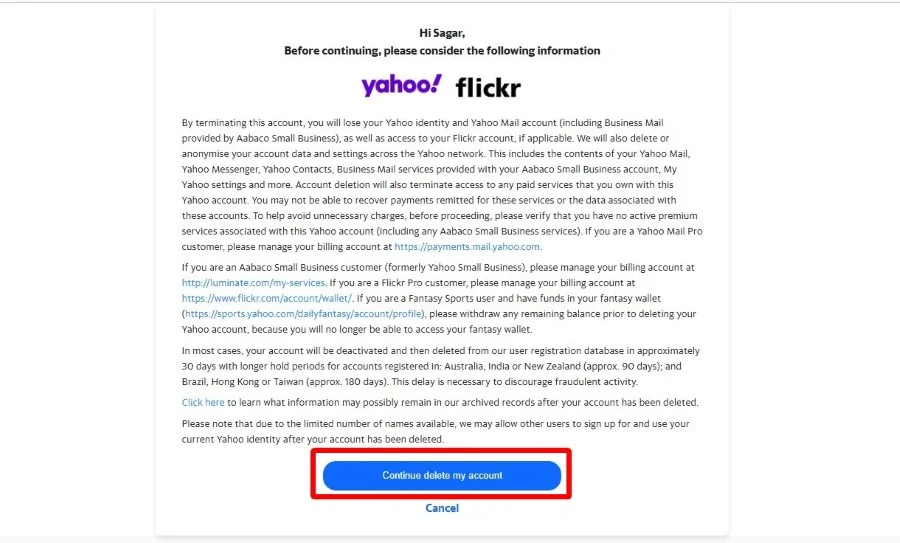
- คุณจะถูกขอให้ป้อนที่อยู่อีเมลของคุณเพื่อยืนยันการลบ ป้อนที่อยู่อีเมลของคุณในช่องว่างแล้วคลิกปุ่ม ใช่ ลบบัญชีนี้
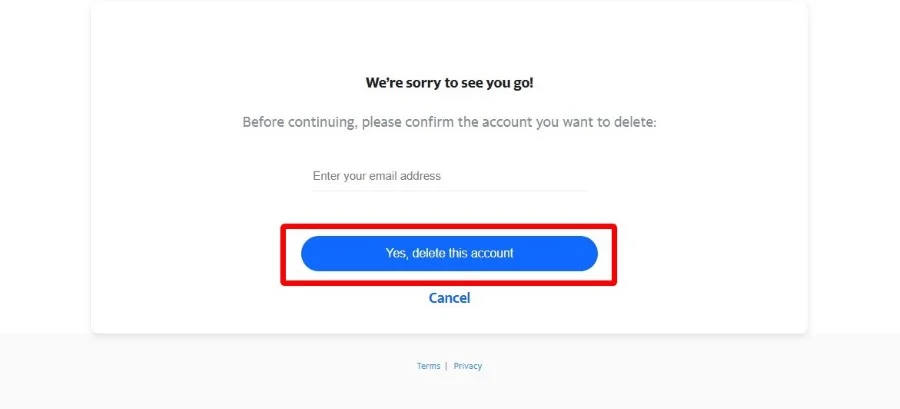
- คุณจะเห็นหน้ายืนยันว่า บัญชี Yahoo ของคุณถูกปิดใช้งานแล้ว และจะถูกลบอย่างถาวรหลังจากช่วงระยะเวลารอคอย
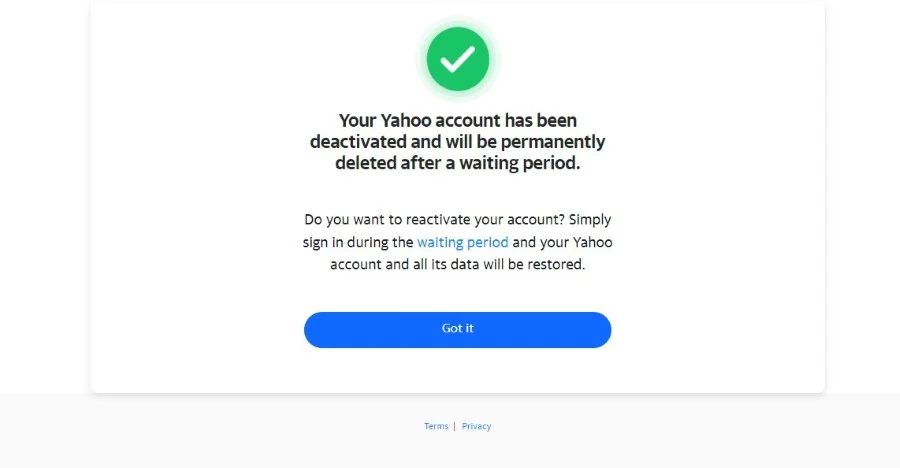
แค่นั้นแหละ. จนกว่าระยะเวลารอจะสิ้นสุดลง บัญชี Yahoo ของคุณจะถูกปิดใช้งาน และคุณจะไม่สามารถใช้งานได้อีกต่อไป บัญชี Yahoo ของคุณจะถูกลบทันทีที่ระยะเวลารอคอยสิ้นสุดลง

ลบบัญชี Yahoo โดยใช้แอพมือถือ
คุณไม่จำเป็นต้องเปิดพีซีเพื่อลบบัญชี Yahoo ของคุณ คุณสามารถทำได้ด้วยแอพ Yahoo Android นี่คือขั้นตอนที่คุณต้องปฏิบัติตามเพื่อกำจัดบัญชี Yahoo ของคุณ:
- เปิดแอป Yahoo Mail บนสมาร์ทโฟนของคุณ
- ลงชื่อเข้าใช้ด้วยข้อมูลรับรองการเข้าสู่ระบบของคุณ
- แตะที่ไอคอน โปรไฟล์ ที่มุมซ้ายบนของแอพ
- เลือก การตั้งค่า จากรายการตัวเลือกที่ปรากฏขึ้น
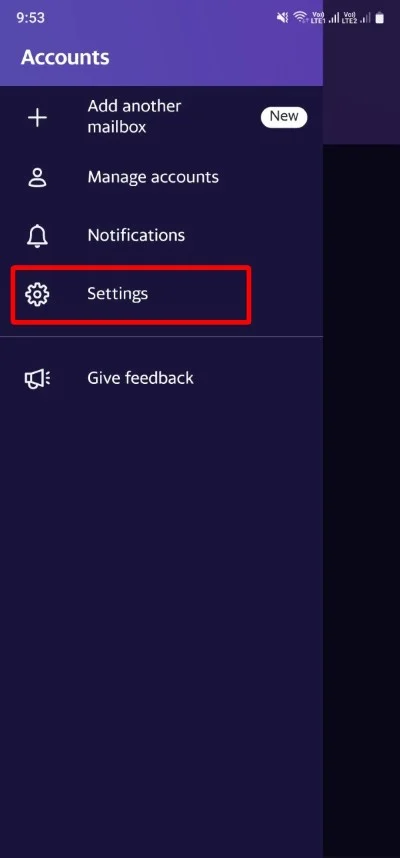
- เลื่อนลงและแตะ จัดการความเป็นส่วนตัว
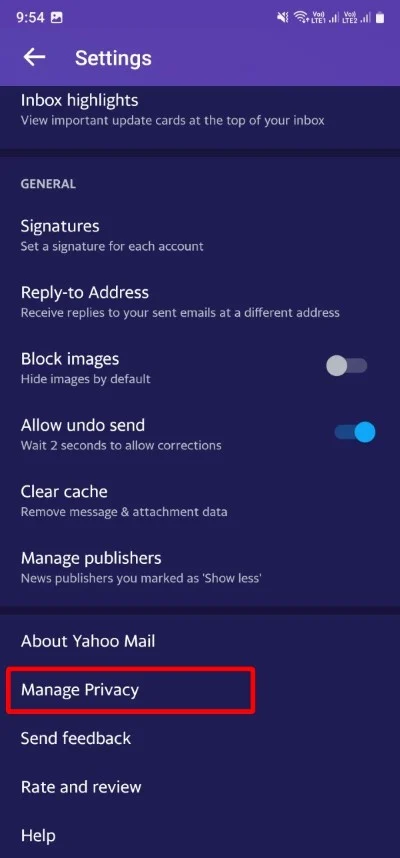
- แตะ แดชบอร์ดความเป็นส่วนตัว
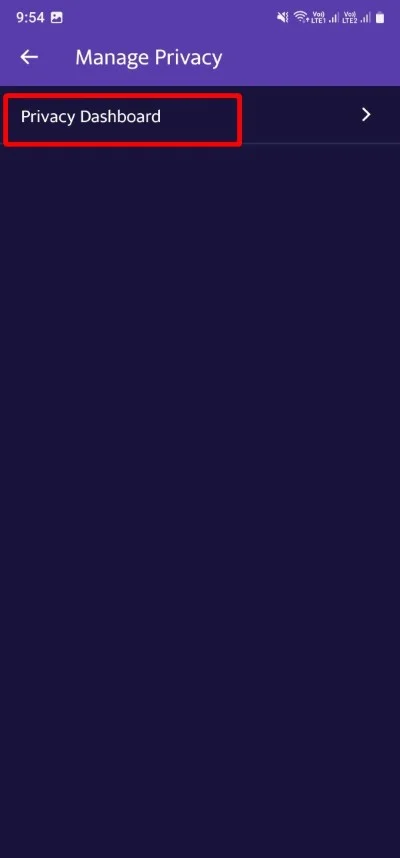
- Yahoo Mail จะแจ้งให้คุณลงชื่อเข้าใช้บัญชีของคุณและแก้ไข reCAPTCHA เมื่อได้รับแจ้ง
- เลื่อนไปที่ด้านล่างของแดชบอร์ดความเป็นส่วนตัวของคุณแล้วเลือก ลบบัญชีของฉัน
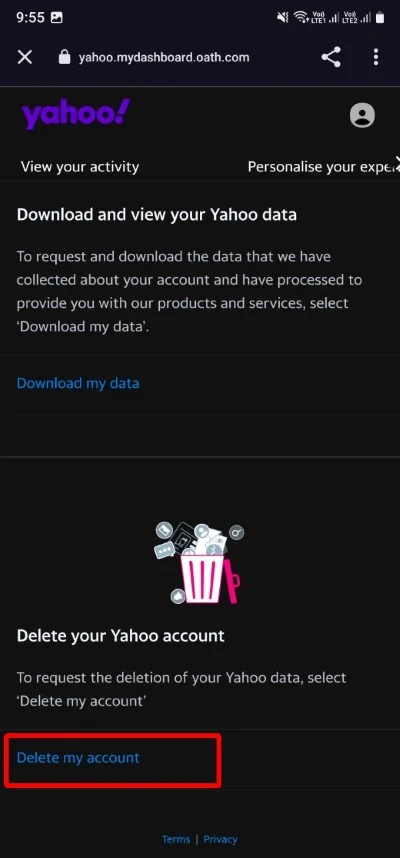
- ในหน้าใหม่ที่เปิดขึ้น ให้แตะ ลบบัญชีของฉันต่อไป
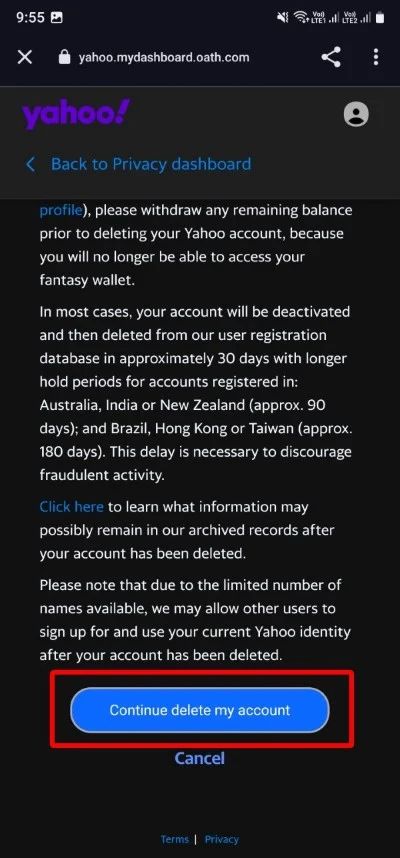
- ยืนยันการลบบัญชีโดยแตะที่ปุ่ม " ใช่ ลบบัญชีนี้"
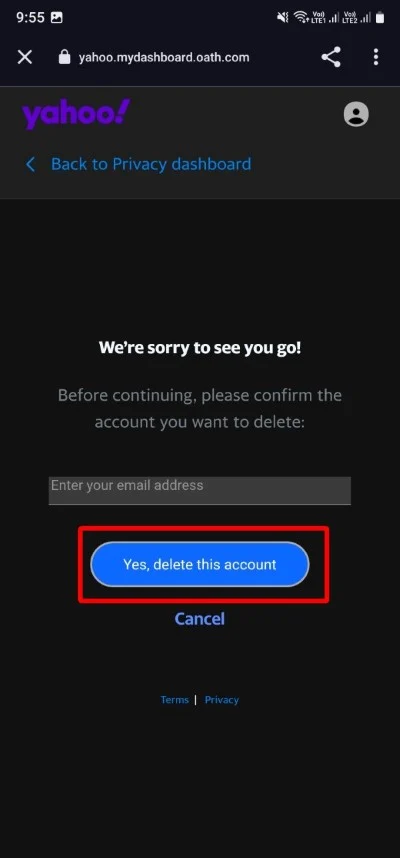
- คุณจะเห็นข้อความที่คล้ายกันระบุว่า บัญชี Yahoo ของคุณถูกปิดใช้งานแล้ว และจะถูกลบอย่างถาวรหลังจากช่วงระยะเวลารอคอย
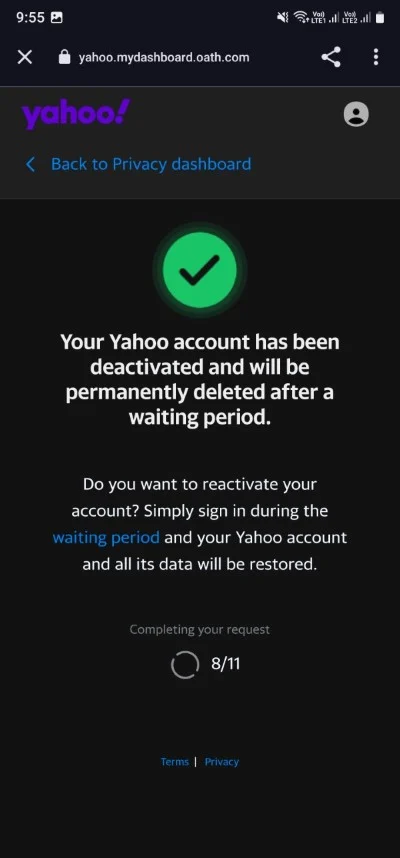
หากคุณต้องการลบบัญชี Yahoo ของคุณผ่านแอพมือถือ คุณจะต้องทำตามขั้นตอนเพิ่มเติม 2-3 ขั้นตอน แต่ก็ค่อนข้างง่าย หากคุณทำงานกับอีเมลบ่อยครั้ง นี่คือไคลเอนต์อีเมลที่ดีที่สุดบางส่วนที่คุณสามารถติดตั้งบน macOS ของคุณ ซึ่งมอบประสบการณ์ผู้ใช้ที่ดีกว่าแอพเนทีฟหรือเว็บแอพ
อ่านที่เกี่ยวข้อง: ต้องการลบบัญชี Gmail หรือไม่ นี่คือวิธีที่ถูกต้อง
คำถามที่พบบ่อยเกี่ยวกับการลบบัญชี Yahoo ของคุณ
1. การลบบัญชี Yahoo อย่างถาวรใช้เวลานานเท่าใด?
หลังจากที่คุณทำตามขั้นตอนข้างต้นเพื่อลบบัญชี Yahoo ของคุณแล้ว บัญชีของคุณจะต้องรอสักครู่ก่อนที่ทุกสิ่งที่เกี่ยวข้องกับบัญชี Yahoo ของคุณจะถูกลบ โดยปกติจะใช้เวลาประมาณ 30 วันในการลบบัญชี Yahoo ของคุณอย่างถาวร เมื่อพ้นระยะเวลารอคอยแล้ว คุณจะไม่สามารถเข้าถึงบัญชี Yahoo ของคุณหรือบริการอื่น ๆ ที่คุณใช้ควบคู่ไปด้วยได้
2. Yahoo กำลังลบบัญชีอีเมลเก่าหรือไม่
ใช่ Yahoo ลบบัญชีอีเมลเก่าเนื่องจากไม่มีการใช้งาน Yahoo จะลบบัญชีอีเมลหากผู้ใช้ไม่ได้เข้าสู่ระบบอย่างน้อยปีละครั้ง ดังนั้น หากคุณไม่สามารถเข้าถึงบัญชี Yahoo ของคุณได้อีกต่อไป Yahoo ได้ลบบัญชีของคุณอย่างแน่นอนเนื่องจากคุณไม่ได้ใช้งานมานานกว่าหนึ่งปี
3. ฉันต้องใช้เวลานานแค่ไหนในการกู้คืนบัญชี Yahoo ที่ถูกลบไปแล้ว?
Yahoo ระบุระยะเวลาหนึ่งซึ่งเรียกว่าช่วงรอ ในระหว่างช่วงรอนี้ คุณจะมีโอกาสกู้คืนบัญชี Yahoo ที่ถูกลบไปแล้วได้ สำหรับผู้ใช้ในสหรัฐอเมริกา Yahoo เสนอทางเลือกในการพยายามกู้คืนบัญชีภายใน 30 วันนับจากวันที่ลบบัญชี
นี่คือขั้นตอนที่คุณสามารถปฏิบัติตามเพื่อกู้คืนบัญชี Yahoo ที่ถูกลบของคุณ:
- เปิดเว็บเบราว์เซอร์บนพีซีของคุณแล้วตรงไปที่เว็บไซต์อีเมล Yahoo
- คลิกที่ตัวเลือก การลงชื่อเข้า ใช้ที่ด้านบน
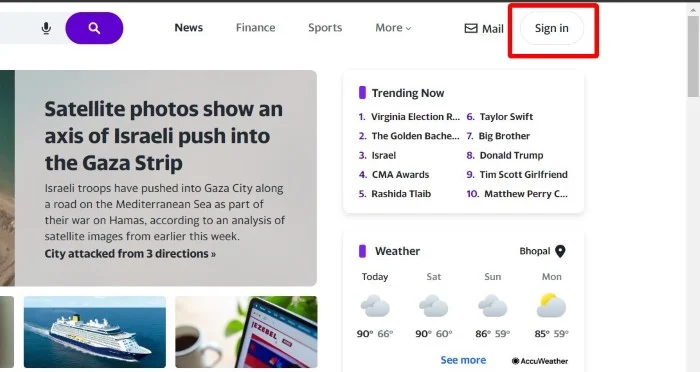
- ป้อนรหัสอีเมลของคุณแล้วกดปุ่ม ถัดไป
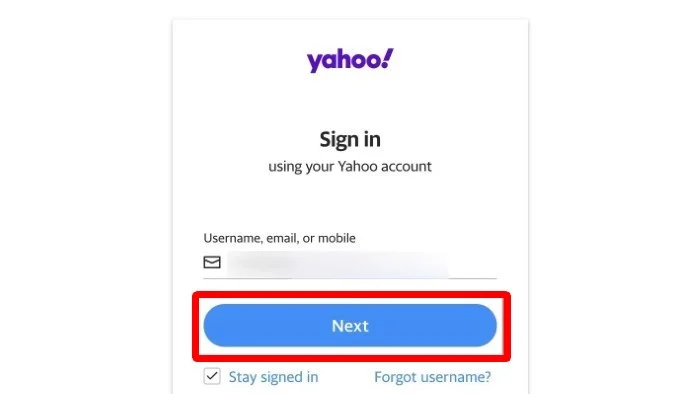
- ขณะนี้คุณมีตัวเลือกการกู้คืนหลายแบบ เพียงกรอกฟิลด์ที่ขาดหายไปแล้วคลิกปุ่ม ส่ง เพื่อดำเนินการตามขั้นตอนการกู้คืนต่อ
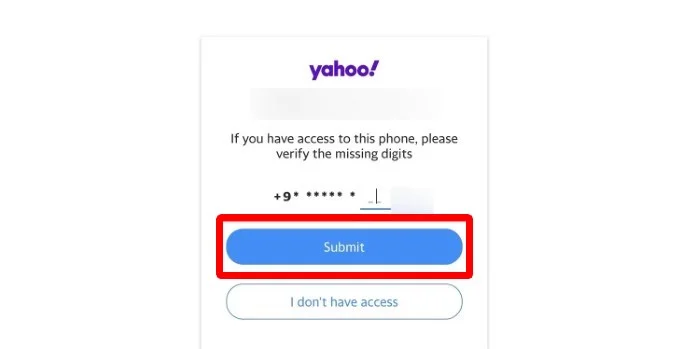
- ป้อนรหัสยืนยันแล้วคลิก ยืนยัน เพื่อกู้คืนบัญชีของคุณ